DragonflyでGroovyのフロアプランと3Dレイアウトを設計する[groovyReview]

夢の家をデザインしたかったのに高価なアーキテクトソフトウェアを購入する(または理解する)か? 「The Sims」をプレイするオプションは常にあります:)さらに、これらの拡張機能をすべて取得すると、財布に穴が開く可能性があります!良いニュースは、別の実際のオプションがあることです!あなたが創造的な火花を持っているか、単に「The Sims」で家を建てたいなら、Project Dragonflyと呼ばれるオートデスクのこの無料のオンラインWebアプリを気に入っていただけることでしょう。
Project Dragonflyは、オートデスクの技術プレビューですあらゆるレベルのデザイナーやリフォーム業者向けのWebベースの2D / 3Dフロアアプリケーション。このアプリケーションは、生活空間の変化を夢見、整理し、想像するための簡単で直感的なフロアプランニングツールを必要とする人に理想的です。
無料で試乗して、目の前でデザインと装飾のビジョンが形になるのを見てください。次に、このエキサイティングな新しいコンセプトについてあなたがどう思うか教えてください!
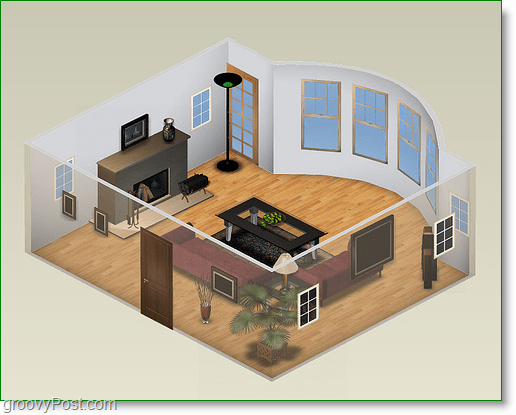
Webアプリはhttp:// dragonflyで入手できます。autodesk.com/homeから完全に無料で使用できます。ダウンロードするファイルもインストールするものもありません。言ったように、それはいわば「クラウドで」実行されるWebアプリです。サイトでわずか数分以内に、オートデスクの既成デザインを使用して稼働させることができます。または、必要に応じて、デザインサンドボックスに直接ジャンプして、ゼロから家を作成することもできます!私はそれで遊ぶのがとても楽しかったです。ご覧ください!
AutodeskのProject Dragonflyを使用して基本的な家の部屋のレイアウトを設計する方法
1. 正方形の部屋の床から始めます。 引っ張る その スクエアルーム 左側のグリッドのアイコン。これで、適切なサイズの床が下に配置されます。部屋は自動的に床を囲む壁(黒い太い線)を作成します。
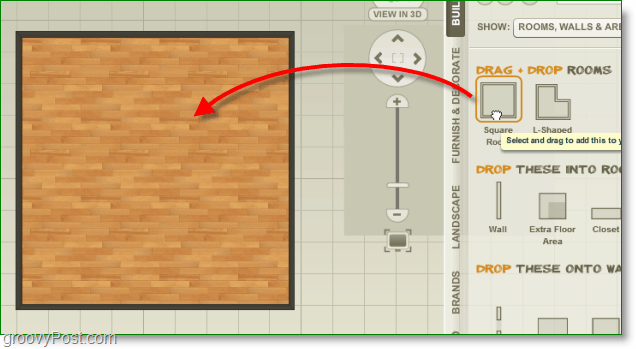
注意: 壁内または壁に隣接してオブジェクトを追加すると、配置時にリアルタイムで正確な距離測定が行われます!

2. 基本的な部屋が配置されたので、レイアウトから始めましょう。ショーの下: 選択する ドアと窓、 それから クリック ドア.
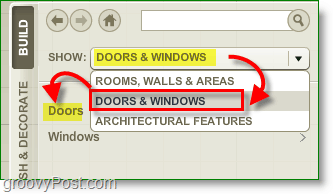
3. 右側に、ドアのリストが表示されます。 選択する a ドア あなたは好きです 引っ張る そして ドロップ それに 壁。 ドアを回転して、開く方向を制御できます。
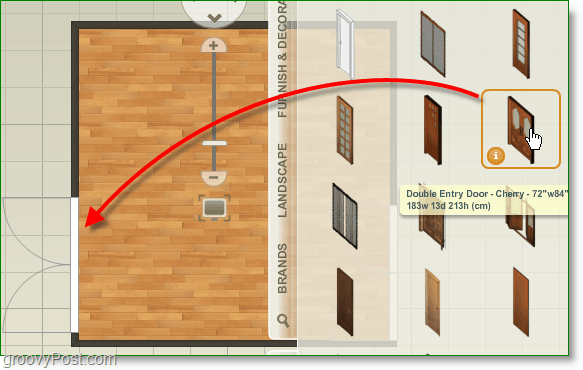
注意: オブジェクトルールを回転/削除/コピー/変更するには、 オブジェクトをクリックすると、メニューが表示されます。オブジェクトを削除する代わりに、キーボードのDelキーを押すこともできます。
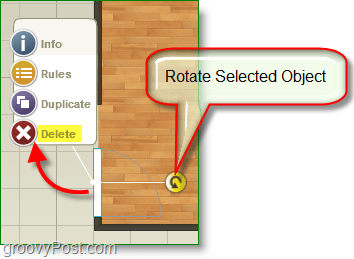
4. それでは、被写体に光を当てましょう。ショーの下: 選択する 窓、 その後 ドラッグアンドドロップ それらをあなたの壁に。
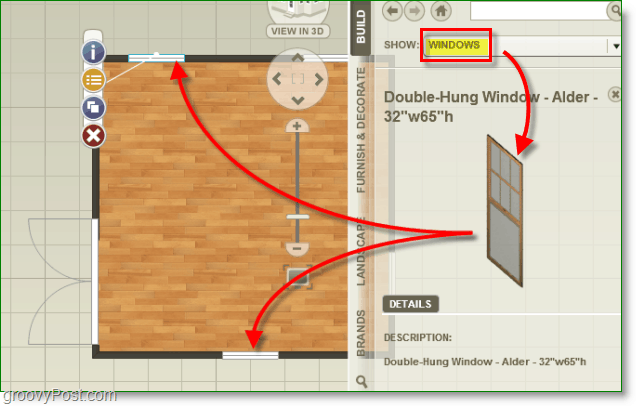
5. 家具の装飾と追加を始めましょう。 クリック その 飾る ボタンを押して 選択する 家具.
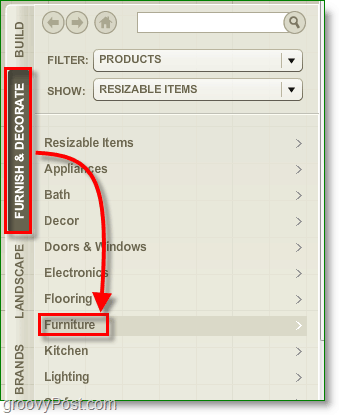
6. ソファを追加しましょう ドラッグアンドドロップ 床の上に。
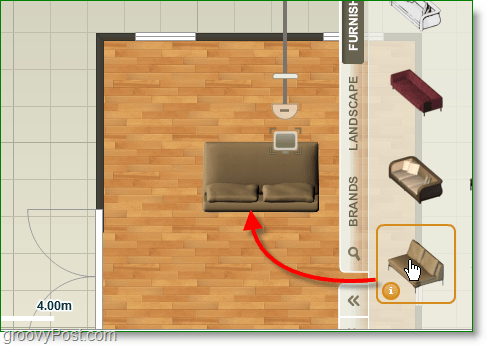
注意: 部屋に置くべき他の多くの家具アイテムがあります。探しているものをすばやく見つけるには 検索ボックス. 探しているものを入力すると、すべての可能な結果が表示されます。
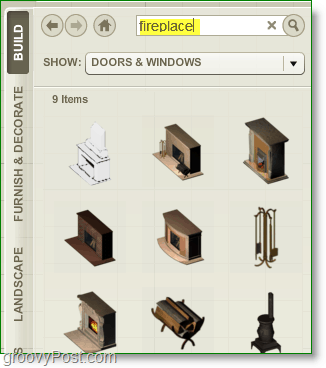
7. 持続する デザインに満足するまで家具や装飾を追加します。部屋を配置したら、 クリック 3Dで表示します。
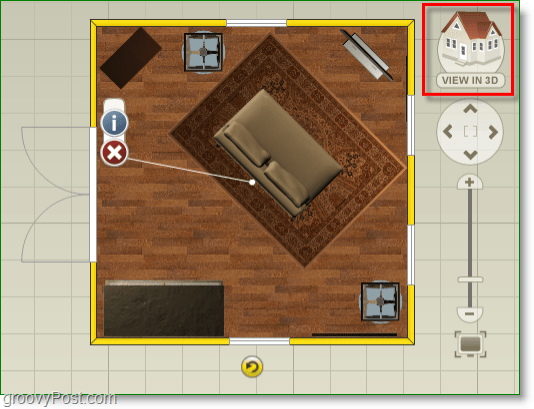
8. 3D 見る このアプリケーションを際立たせるものです。デザインの視覚的に魅力的な描写を得るだけでなく、窓などの壁に取り付けられたオブジェクトの高さを調整することもできます。
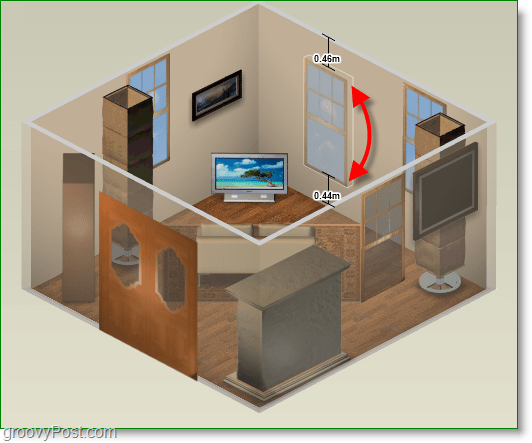
この時点で、部屋と出入口を追加し続けるか、拡張して1つの巨大な部屋を作成するだけで、可能性は無限です!
多層化
終わりのないことで、私はそれを意味します。より大きな家が必要で、追加のフロアを作成したい場合は、どうぞお試しください!ただ クリック その + 1階の横にあるサイン。新しいフロアに名前と説明を付けます。異なるレベルのクローンを作成して、それらの間で安定したサイズの一貫性を保つこともできます。

デザインを保存して共有する
デザインを維持するには、オートデスクアカウントが必要です。持っていない場合は、保存しようとすると作成するように求められます。
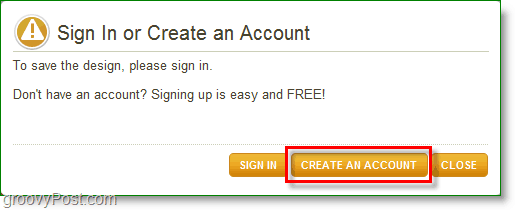
全体的に、無料のWebアプリケーションであるProjectトンボは非常に印象的な小さなツールです。私が見つけた唯一の欠点は、デザインを大きくしすぎるとパフォーマンスが低下することでした。それ以外は非常にグルーヴィーです!
最初にアイデアが足りない場合は、AD Project Dragonfly Flickrページでデザインのインスピレーションをいつでも確認できます。
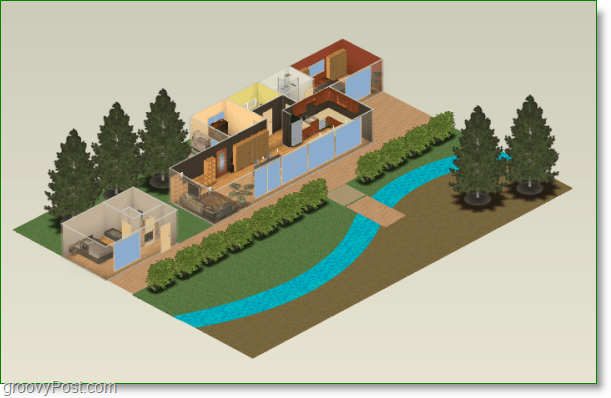
クールなものを作成する場合は、コメントへのリンクを写真にドロップしてください!あなたが思いついたものを見てみたい!
![Tinysongを使用して曲を短いURLで共有する[groovyReview]](/images/reviews/share-any-song-with-a-short-url-using-tinysong-groovyreview.png)
![Lucyphoneは保留状態になるので、[groovyReview]をする必要はありません](/images/reviews/lucyphone-waits-on-hold-so-you-don8217t-have-to-groovyreview.png)
![キュアライターはSkribitでソーシャルブロック[groovyReview]](/images/reviews/cure-writers-block-socially-with-skribit-groovyreview.png)







コメントを残す